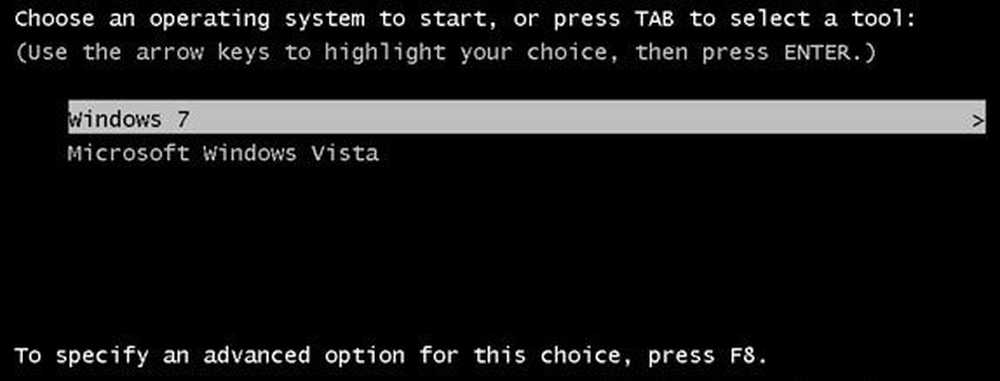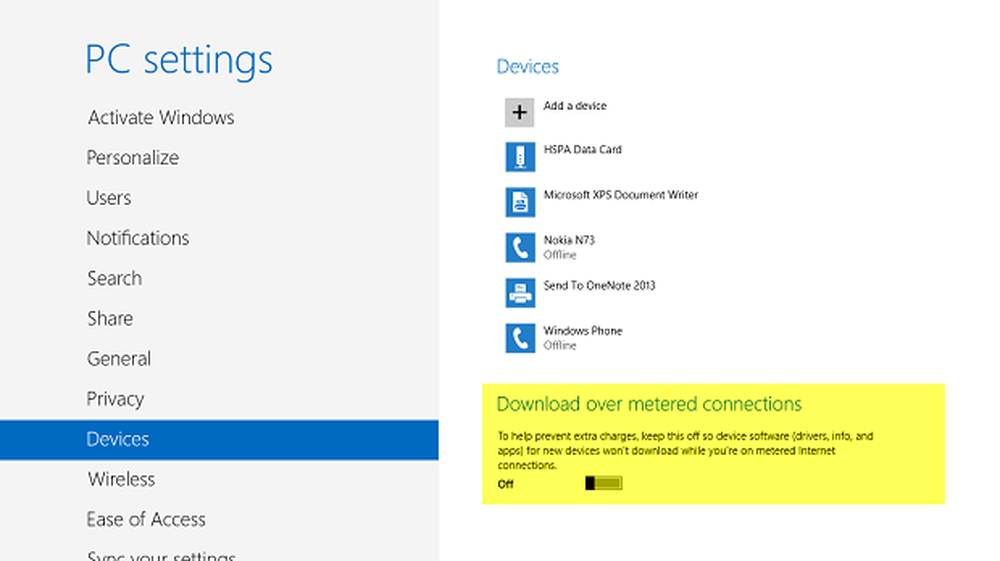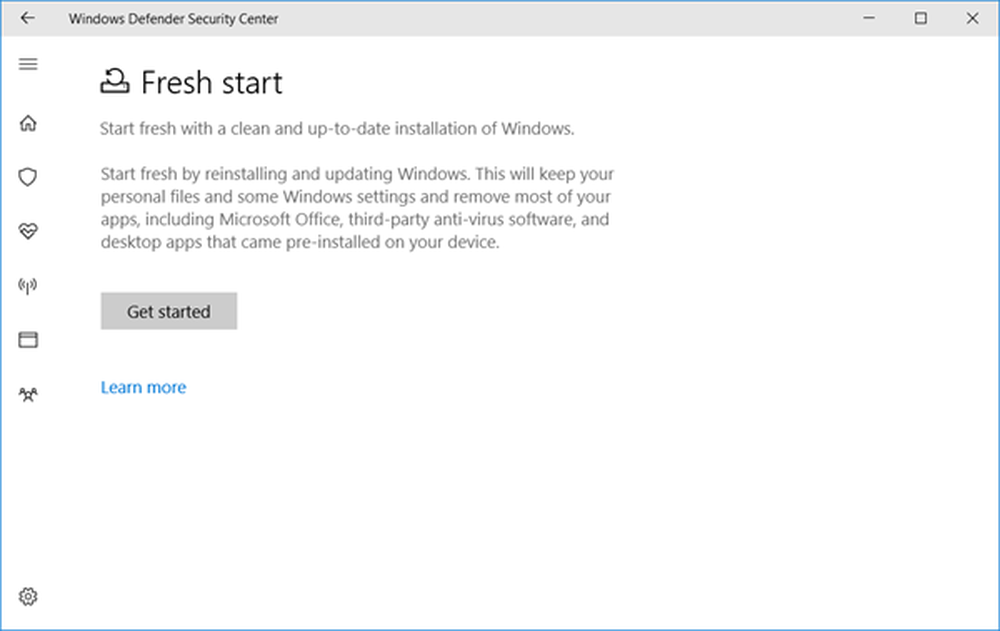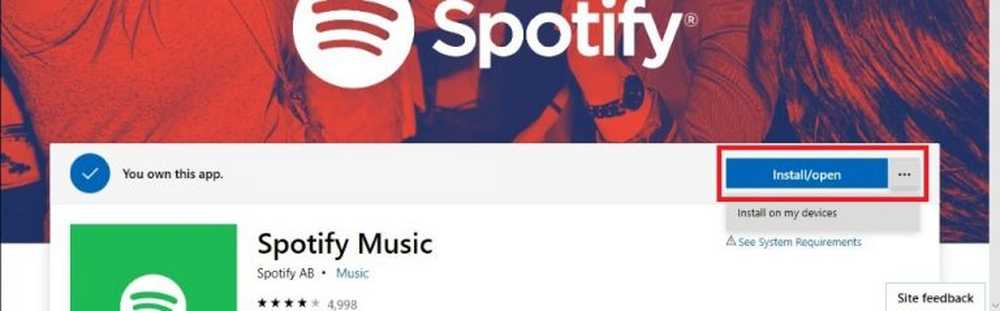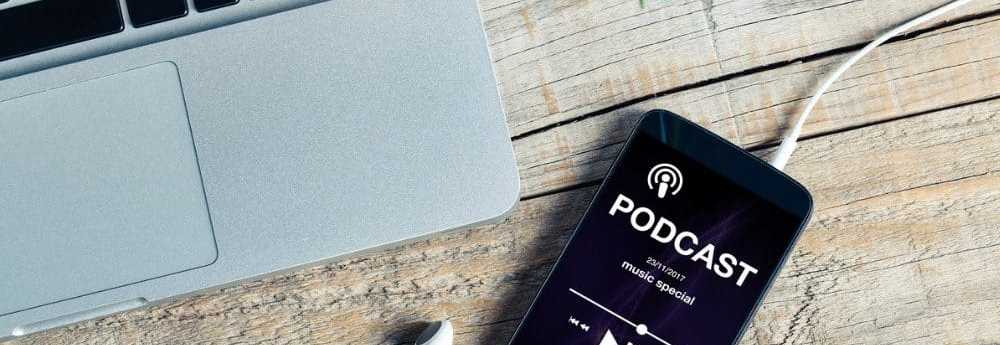Utilisation de paramètres de confidentialité améliorés dans Windows 10 Mise à jour d'avril 1803

Visualiseur de données de diagnostic
Diagnostic Data Viewer est un nouvel outil qui vous permet d’afficher, de rechercher et de filtrer les données de diagnostic et de télémétrie de votre PC collectées par Microsoft. Se diriger vers Paramètres> Confidentialité> Diagnostics et commentaires gérer les données de diagnostic. Vous pouvez choisir trois niveaux différents de collecte de données, tels que Basique ou Complet. Il offre également la possibilité de supprimer toutes les données de télémétrie collectées. Pour plus de détails sur son utilisation, lisez notre article sur l’utilisation de la nouvelle visionneuse de données de diagnostic..
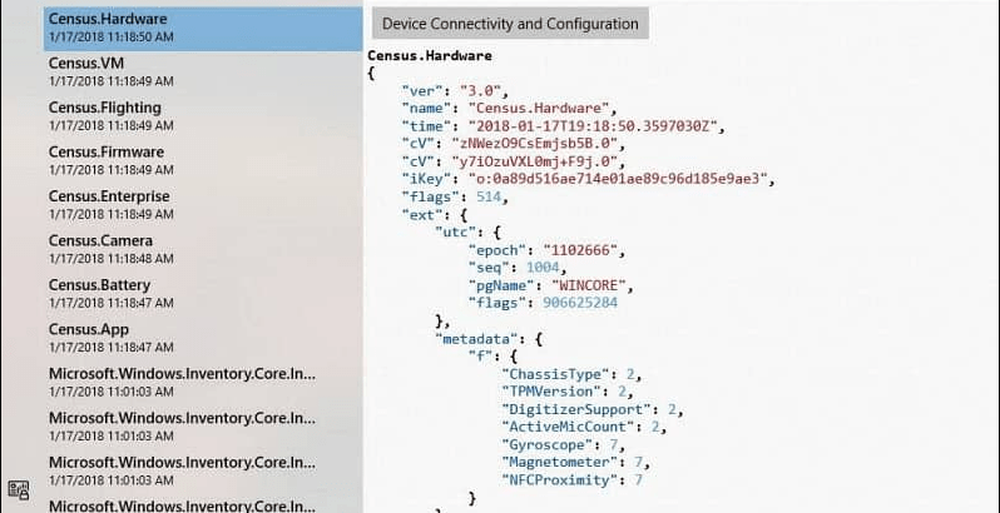
Définir les autorisations individuelles des applications et du matériel
C’est l’un des aspects les plus importants des nouveaux paramètres de confidentialité définis dans 1803. La définition des autorisations d’application dans les versions précédentes de Windows 10 impliquait une analyse approfondie des paramètres système. Maintenant, vous pouvez simplement vous diriger vers Paramètres> Applications> Applications et fonctionnalités pour voir la liste des applications installées sur votre système. Cliquez ou appuyez sur une application dans la liste et cliquez sur le lien Options avancées..

Là, vous pouvez activer ou désactiver les commutateurs pour gérer les éléments auxquels ils ont accès sur votre système..
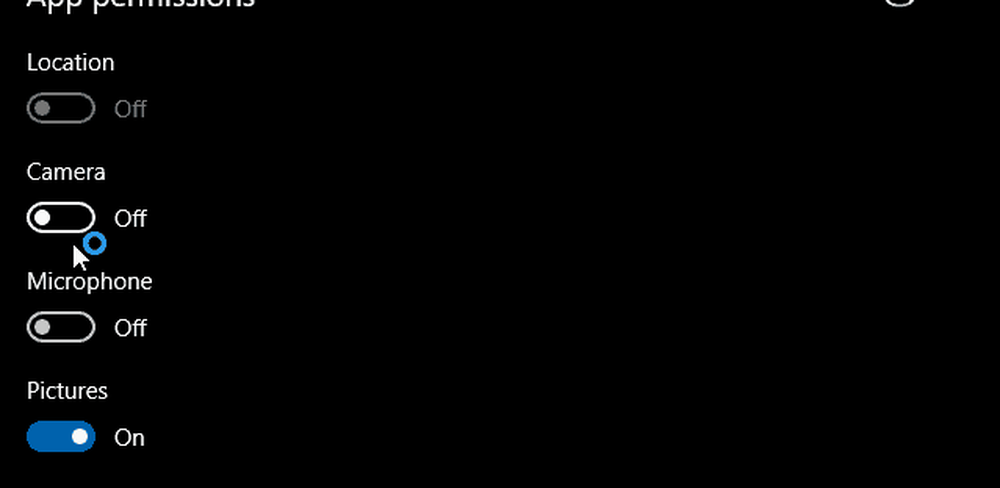
Vous pouvez aussi vous diriger vers Réglages > Confidentialité> et sous Autorisations d'applications, vous pouvez choisir les applications pouvant accéder au matériel, comme votre caméra, votre microphone et votre emplacement. Par exemple, vous voulez peut-être que Skype ait accès à votre micro, mais pas à Facebook.
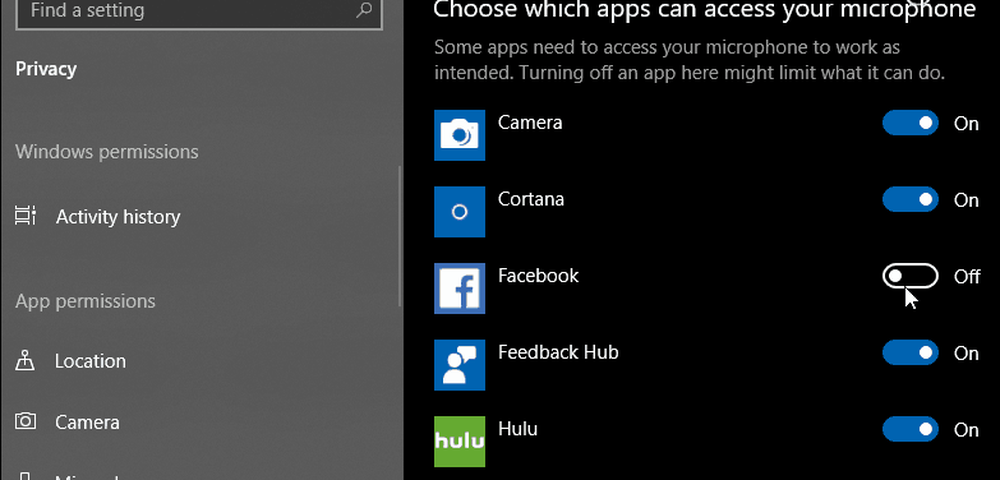
Il existe également un contrôle accru sur ce qui a accès à votre compte Microsoft. Dans la section "Informations sur le compte", vous pouvez sélectionner les applications ayant accès aux informations de votre compte Microsoft..
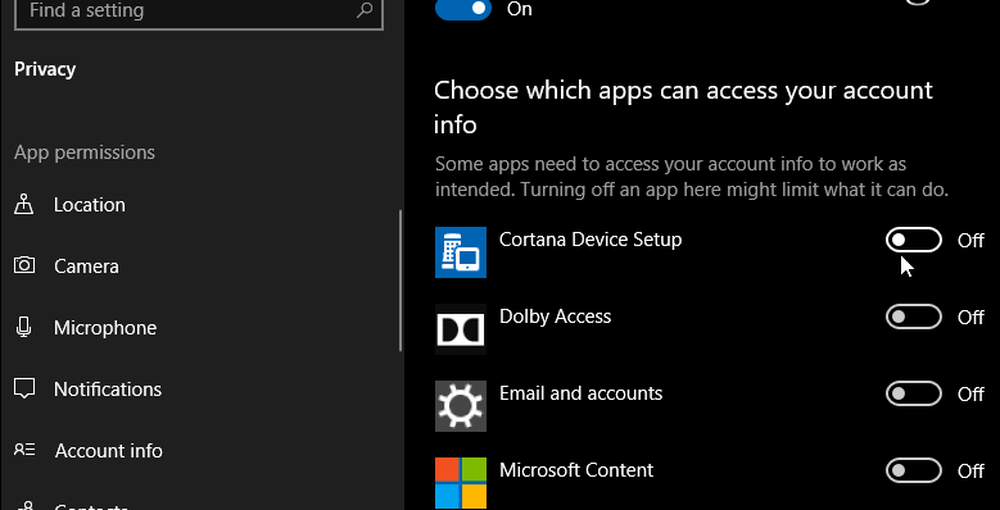
Ce ne sont là que quelques exemples de ce que vous pouvez gérer dans la section Confidentialité de l'application Paramètres maintenant. Une fois que vous aurez commencé à creuser, vous pourrez limiter l’accès à votre bibliothèque de photos, à vos courriers électroniques, à vos documents, à vos vidéos et même au système de fichiers. Bien qu'il soit plus facile de refuser l'accès des applications aux données de votre système, gardez à l'esprit que certaines d'entre elles risquent de ne pas fonctionner correctement. Cependant, si vous avez besoin de quelque chose pour accéder à votre position, par exemple, la bonne chose est que vous pouvez l'autoriser lorsque vous utilisez l'application, puis la désactiver lorsque vous avez terminé.